Dans les deux précédent articles ( , ) nous avons vu ensemble l’approche d’OpenCpn et des plugins et comment fonctionnait ZyGrib pour pouvoir télécharger des fichiers de prévisions météorologique. Aujourd’hui, je vous invite à découvrir comment lié ces 2 éléments afin d’afficher les prévisions météo en fond de carte de navigation.
Pré-requis
Pour afficher les prévisions météorologique (Grib) sur fond de carte de navigation dans Opencpn vous devez afin que l’icone apparaisse dans votre barre d’outils.
Afficher les prévisions météo
Pour ça il vous suffit de cliquer sur l’icone Grib qui est apparue dans la barre d’outil d’Opencpn pour avoir cette nouvelle fenêtre complémentaire spécifique aux fichiers Grib.
Paramétrer le répertoire de stockage des fichiers Grib
Lorsque vous avez télécharger les prévisions météo vous les avez sauvegarder sur votre ordinateur. Pour pouvoir ouvrir ces fichiers à partir de ce plugin Grib, vous devez indiquer dans quel répertoire les trouver.
Pour cela cliquez sur l’icone ‘Répertoire’ : et sélectionnez le fichier Grib que vous avez enregistré à l’aide de Zygrib.
Définir ses préférences d’affichage
Précédemment nous avons ouvert un fichier de prévision météo. Maintenant nous allons définir ce que nous voulons afficher et comment. Pour définir nos préférences d’affichage cliquez sur l’icone ‘Préférence’ : Là vous allez voir apparaître la fenêtre ci-dessous
Je vous laisse le soins de tester ces différents paramètres. Pour en visualiser les effets, vous cliquerez sur le bouton ‘Appliquer’ (le bouton Ok vous permettra d’enregistrer et fermer la fenêtre).
Visualiser les prévisions météo sur le fond de carte d’OpenCpn
En fonction des préférences que vous aurez choisies ou que vous choisirez (n’oubliez pas de cliquer sur le bouton appliquer !) vous verez les informations météo correspondante s’afficher sur votre fond de carte.
En prenant pour exemple en date du 01/04/2014 la Barbade où sont ancré nos amis Yann et Valérie du bateau Kiss voilà ce qu’ils doivent avoir comme météo
En procédant à des choix de préférences j’ai demandé à afficher en couleur les barbules du vent, les flèches en noire représente les vagues et le chiffre leurs hauteurs en mètre(s). A vous de jouer à monsieur ou madame météo sur votre zone de navigation.
Les fichiers Grib ne sont qu’une estimation de la météo que vous serez amené à rencontrer. Il est donc important d’actualiser vos données (surtout si vos prévisions initiales sont sur 5 à 7 jours. N’oubliez pas non plus de multiplier vos sources d’information afin de croiser les résultats obtenus pour confirmer la tendance générale.
Le Météotable d’une zone de prédiction
Pour obtenir l’affichage d’un météograme tel que celui-ci dessous, positionnez votre curseur de souris à un endroit de la carte où figure l’affichage des prédictions météo et faites un clic droit
Et après !
Dans un prochain article nous aborderons la notion des polaires de vitesse (Qu’est ce qu’une polaire, comment la réaliser, pourquoi la faire et surtout comment l’exploiter). Enfin, nous terminerons ce chapitre météo par la combinaison : Opencpn + Grib + polaire de vitesse pour parler du routage météo.
Certes, nos Edels ne sont pas forcément fait pour de la grande traversée mais la technique et la maîtrise des outils n’en reste pas moins intéressante. Cet article reste bien entendu qu’une approche. N’hésitez pas à apporter vos commentaires (constructifs) et à noter l’article ![]()
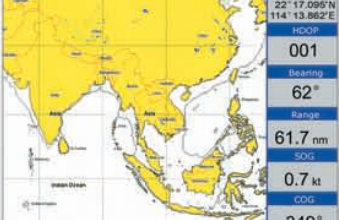
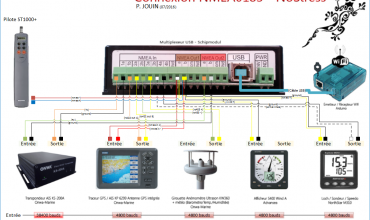
(Explications des plus simples..) Toujours précis et simples tes explications Pascal…la plupart en mette des tonnes au moins là c’est opérationnel tout de suite. Je l’ai montré à un ami qui vient de télécharger Open et tes explications lui conviennent parfaitement…Il attend avec impatience le plugin « Polaires »…